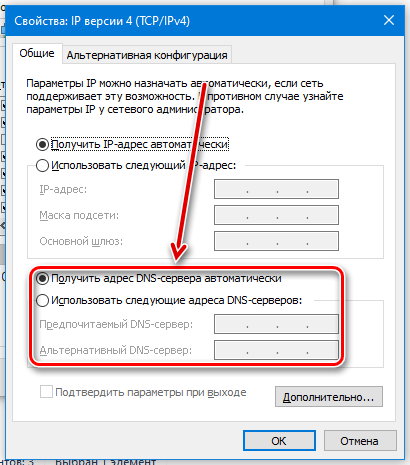Некоторые пользователи домашнего интернета от ПАО «Ростелеком» сталкиваются с низкой скоростью интернета. В этой статье рассмотрим причины и методы решения этой проблемы.
Регулярные сбои скорости интернета Ростелеком
Все проблемы с низкой скоростью интернета можно разделить на две общие категории:
- иногда скорость снижается, но через время приходит в норму;
- всегда низкая скорость без повышения.
Первым делом рассмотрим ситуации, когда скорость падает в конкретных ситуациях.
Автоматическая загрузка обновлений операционной системы
В ОС Windows по умолчанию установлена автоматическая загрузка обновлений. Это касается и многих других программ. Например, игровые центры, антивирусные программы и так далее. Таким образом, операционная система сама начинает скачивать файлы, занимая весь интернет-трафик. Вследствие этого гораздо медленнее загружаются веб-страницы, видеоролики и тому подобное.
В этой ситуации рекомендуется проверить настройки операционной системы, а также всех установленных приложений, которые могут обновляться автоматически.
Рассмотрим инструкцию по отключению автоматических обновлений в Windows 10:
- Откройте приложение «Параметры» через меню «Пуск».
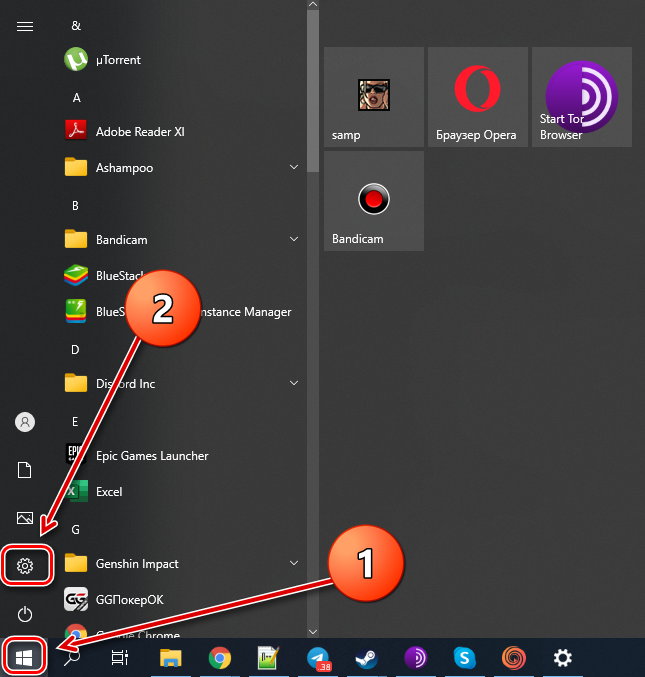
- Перейдите в раздел «Обновление и безопасность».
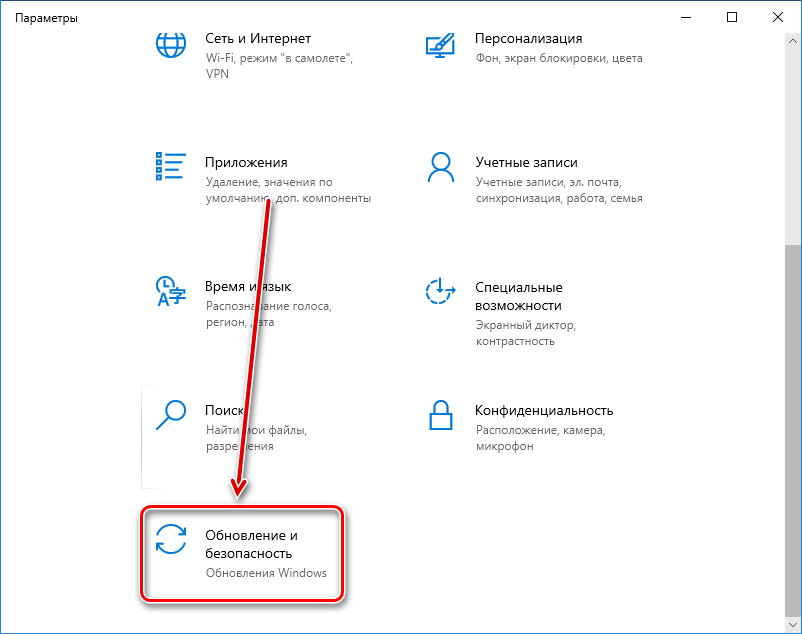
- В «Центре обновления Windows» вы можете приостановить обновления на неделю, кликнув по соответствующему меню, как показано на скриншоте.
- Перейдя в дополнительные параметры, вы сможете изменить период приостановки. Однако полностью отключить «Центр обновления» не получится.
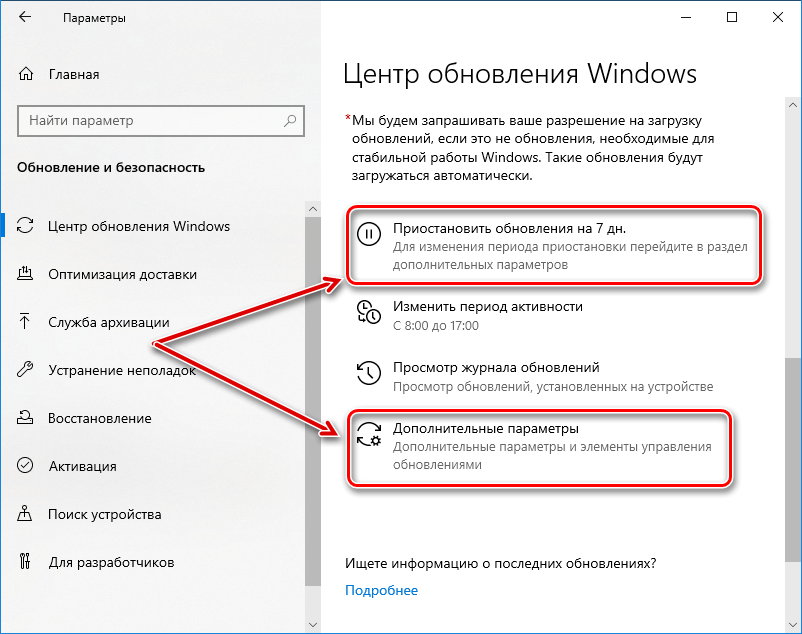
Перегрузка домашней сети
Если вы пользуетесь тарифом с небольшой скоростью, подключив к роутеру несколько устройств, сеть гарантированно будет перегружена. Например, у вас подключен ТП со скоростью 10 Мбит в секунду. Этого вполне достаточно, чтобы быстро просматривать веб-страницы на нескольких устройствах. Однако стабильно смотреть видеоролики в HD-формате не получится.
В такой ситуации может быть два решения:
- подключить тариф с более высокой скоростью загрузки;
- отключить ненужные устройства от домашней сети.
Одновременная загрузка файлов
Когда через роутер скачиваются файлы из интернета, пропускная способность несколько падает. Причем загружать файл можно как на этом же компьютере, так и на других устройствах, подключенных к сети.
Чем выше скорость вашего тарифа, тем меньше ощущается «просадка» при скачивании файлов.
Перегрузка сервера
Не исключено, что проблема связана не с вашим роутером, компьютером или подключением, а с сервером. Рекомендуется проверить скорость в других программах, на сайтах и в играх.
Если на других ресурсах все в порядке, то проблема не в вашем интернете.
Неисправность роутера или сетей провайдера
Иногда могут возникать технические неполадки с роутером или сетью. В первом случае необходимо вызвать специалиста Ростелекома. Он проверит устройство и, если оно действительно неисправно, бесплатно заменит на новое (если поломка не связана с механическими повреждениями).
Зачастую провайдер сам определяет нестабильную работу сети в подъезде или на улице и высылает бригаду ремонтников без участия абонента. Если этого не происходит, то рекомендуется обратиться в службу поддержки любым способом.
Постоянно низкая скорость интернета Ростелеком
Теперь рассмотрим ситуации, когда скорость падает не на время, а постоянно находится на низком уровне.
Важно отметить! МБ/с и Мбит/c — это разные единицы измерения скорости. Скорость 100 Мбит в секунду означает, что файлы будут загружаться со скоростью около 10 Мегабайт в секунду.
При подключении по кабелю
Ниже представлены проблемы скорости, актуальные для тех, чей компьютер подключен к маршрутизатору по интернет-кабелю.
Ограничение скорости на сетевой карте
Подключение любого компьютера к интернету по кабелю осуществляется с помощью сетевой карты. На каждой материнской карте устанавливаются разные модули с индивидуальными техническими характеристиками.
Если у вас постоянно низкая скорость, то вполне возможно, что сетевая карта просто не может обрабатывать больший объем информации. Решение проблемы — покупка более продвинутого устройства.
Чтобы проверить параметры вашей карты, рекомендуется придерживаться следующего алгоритма:
- Зажмите комбинацию Win + R на вашей клавиатуре.
- В появившемся окне введите npca.cpl.
- Теперь кликните по «ОК» или нажмите на Enter.
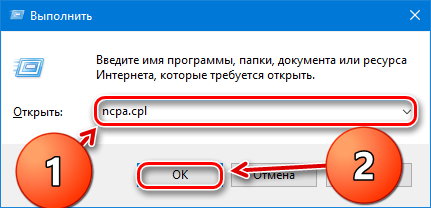
- Кликните по пункту Ethernet правой кнопкой мыши и выберите пункт «Свойства».
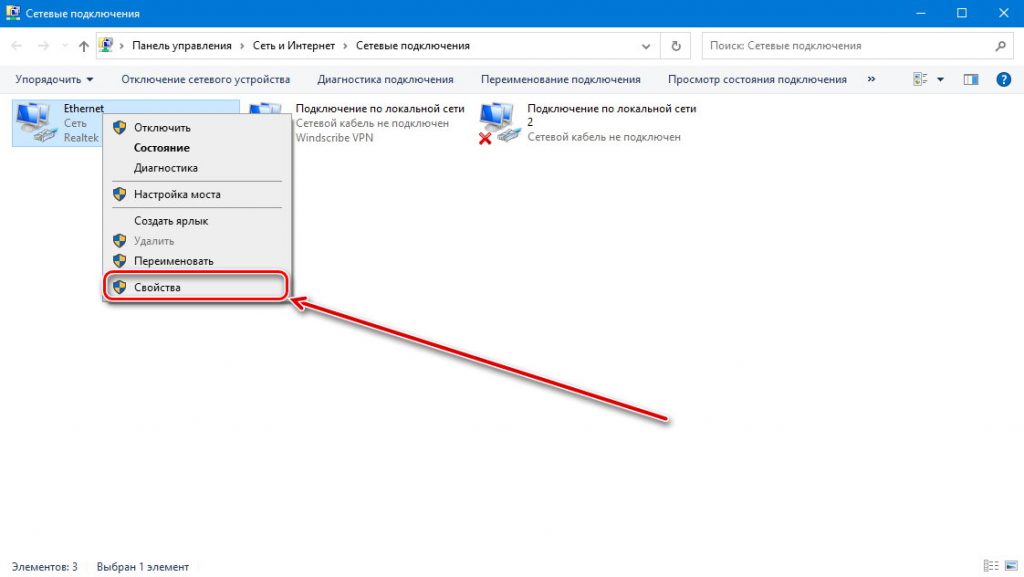
- Далее нажмите на «Настроить», как показано на изображении ниже.
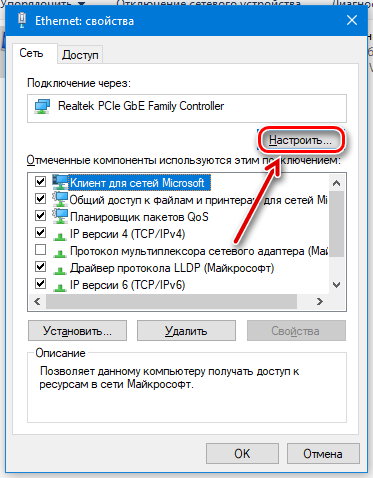
- Перейдите во вкладку «Дополнительно».
- Выберите параметр «Скорость и дуплекс», или Speed & Duplex.
- В параметре «Значение» можно установить максимальную скорость сетевой карты, а также ознакомиться с максимальным показателем, доступным для выбора.
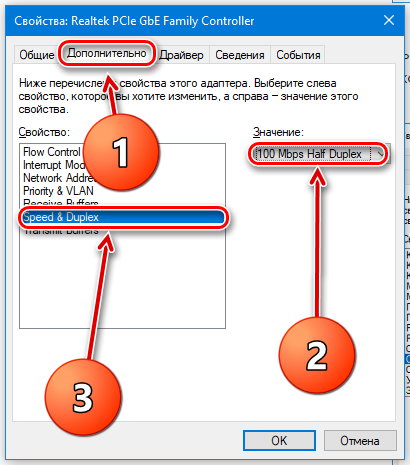
Техническая возможность роутера
Все роутеры также имеют свои ограничения. Возможно, вы подключили тарифный план с большей скоростью, чем может поддерживать ваш роутер. Рекомендуется пользоваться маршрутизаторами от Ростелекома, поскольку они предназначены для работы с высокой пропускной способностью.
Используется медленный DNS-сервер
Обычно система автоматически выбирает правильный DNS-сервер. Стоит отметить, что он может влиять только на скорость открытия веб-страниц в браузере. Даже если вы пользуетесь медленным DNS, это не повлияет на скорость загрузки файлов.
Чтобы сменить сервер, воспользуйтесь простой инструкцией:
- Откройте свойства Ethernet, как в предыдущей инструкции.
- Выделите пункт «IP версии 4 (TCP/IPv4)».
- Нажмите на «Свойства».
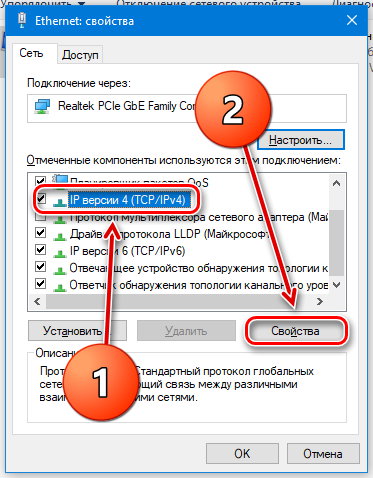
- Активируйте автоматическое определение DNS или введите его вручную. Популярные и надежные сервера:
На устройстве есть вирусы и другое вредоносное ПО
Существует вредоносное программное обеспечение, влияющее на интернет-подключение на вашем компьютере. Например, вирус может скачивать файлы без вашего ведома, что повлияет на скорость.
Рекомендуется установить лицензированный антивирус и полностью проверить устройство.
При подключении по Wi-Fi
Теперь рассмотрим проблемы, связанные с подключением по беспроводной сети.
Слабый уровень сигнала сети
Уровень сигнала может понижаться от расстояния между устройством и маршрутизатором. На его качество также влияют различные препятствия: стены, двери, зеркала, мебель и так далее.
Зашумленность частоты, используемой роутером
Любые устройства, создающие радиоволны, работают в одной частоте. Это касается микроволновой печи, радиотелефонов, радионянь, беспроводной клавиатуры и так далее. Чем больше таких устройств находится поблизости от роутера, тем хуже сигнал.
Низкие технические характеристики устройств
На старых роутерах могут использоваться устаревшие стандарты Wi-Fi, которые еще не поддерживали скорость интернета, предлагаемую клиентам Ростелекома сегодня. Чем позднее выпущен маршрутизатор, тем новее его стандарт и максимальная скорость.
Ниже представлена наглядная таблица со всеми вариантами.
| Стандарт | Год выпуска | Максимальная скорость Wi-Fi |
|---|---|---|
| 802.11a | 1999 | 54 Мбит в секунду |
| 802.11b | 1999 | 11 Мбит в секунду |
| 802.11g | 2003 | 54 Мбит в секунду |
| 802.11n | 2009 | 600 Мбит в секунду |
| 802.11ac | 2013 | 6,77 Гбит в секунду |
| 802.11ax | 2019 | 11 Гбит в секунду |